
Provavelmente em algum momento você experimentou que seu A conexão do WhatsApp não está funcionando corretamente . Existem vários motivos possíveis pelos quais o aplicativo está com problemas no seu dispositivo e, embora geralmente não sejam graves, podem ser uma verdadeira dor de cabeça. Felizmente, todos são corrigidos de forma relativamente rápida.
If WhatsApp está fora do ar , o primeiro passo é identificar de onde vem o erro. É provável que seja o aplicativo, a rede ou o dispositivo móvel. Em qualquer um dos casos, se algo der errado com o WhatsApp, é melhor descobrir o que está acontecendo a tempo. A seguir, falaremos detalhadamente sobre algumas soluções para trazer o aplicativo de volta à vida.
Como ver se o WhatsApp está fora do ar
Às vezes tentamos enviar uma mensagem no WhatsApp, fazer uma ligação ou baixar um arquivo e o aplicativo não permite. Os problemas mais frequentes se devem principalmente ao fato de o serviço estar inativo, o aplicativo precisar ser atualizado ou o armazenamento do WhatsApp estar cheio. Para resolver qualquer um desses problemas faça o seguinte:
Verifique a atividade do serviço WhatsApp
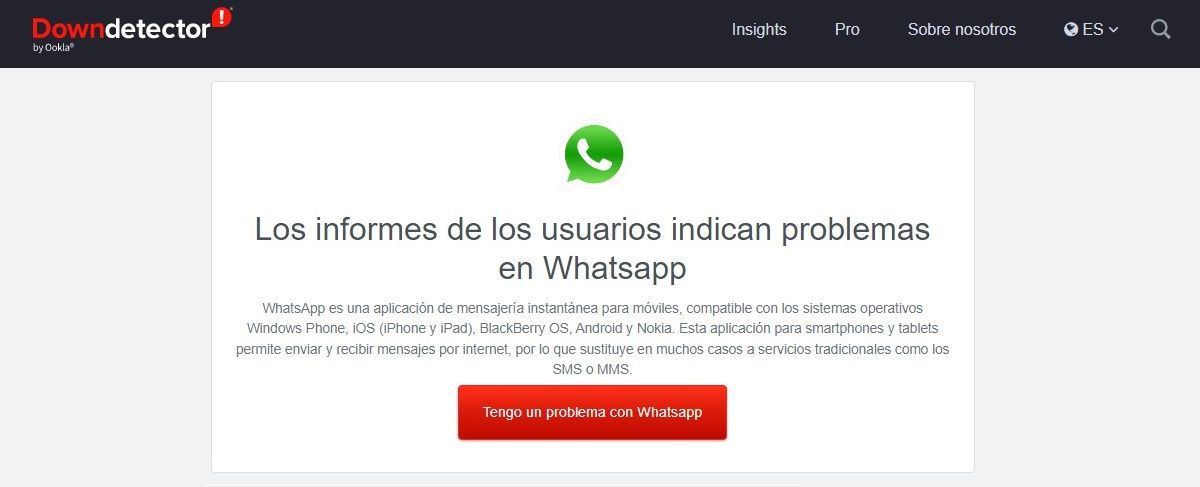
O WhatsApp sofre cada vez mais todos os tipos de falhas, e muitas vezes é o servidor que está fora do ar. Esse bug generalizado só pode ser corrigido pelo próprio aplicativo. Se você deseja monitorar o servidor, existem sites como Downdetector que permitem verificar o status do WhatsApp e outros aplicativos. Enquanto o problema persistir, você pode usar outro aplicativo de mensagens.
Ligação | Detector de queda: WhatsApp
Atualize o WhatsApp no Android
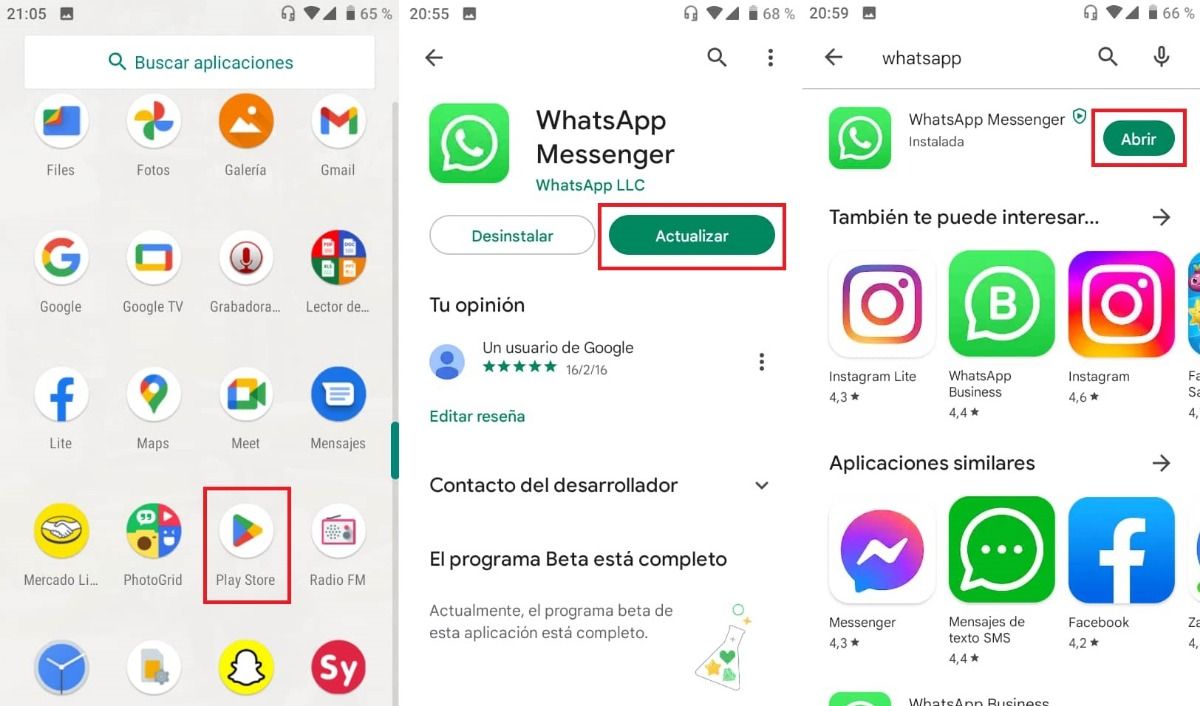
Seu problema pode ser devido a um bug no aplicativo. A melhor maneira de corrigir isso é atualizando o WhatsApp para a versão mais recente .
- Introduzir o navegador de aplicativos do seu celular e pressione “Play Store”.
- Encontre WhatsApp e selecione-o.
- Clique em " Atualizar ".
- Toque em “ Abra ".
Libere espaço no aplicativo
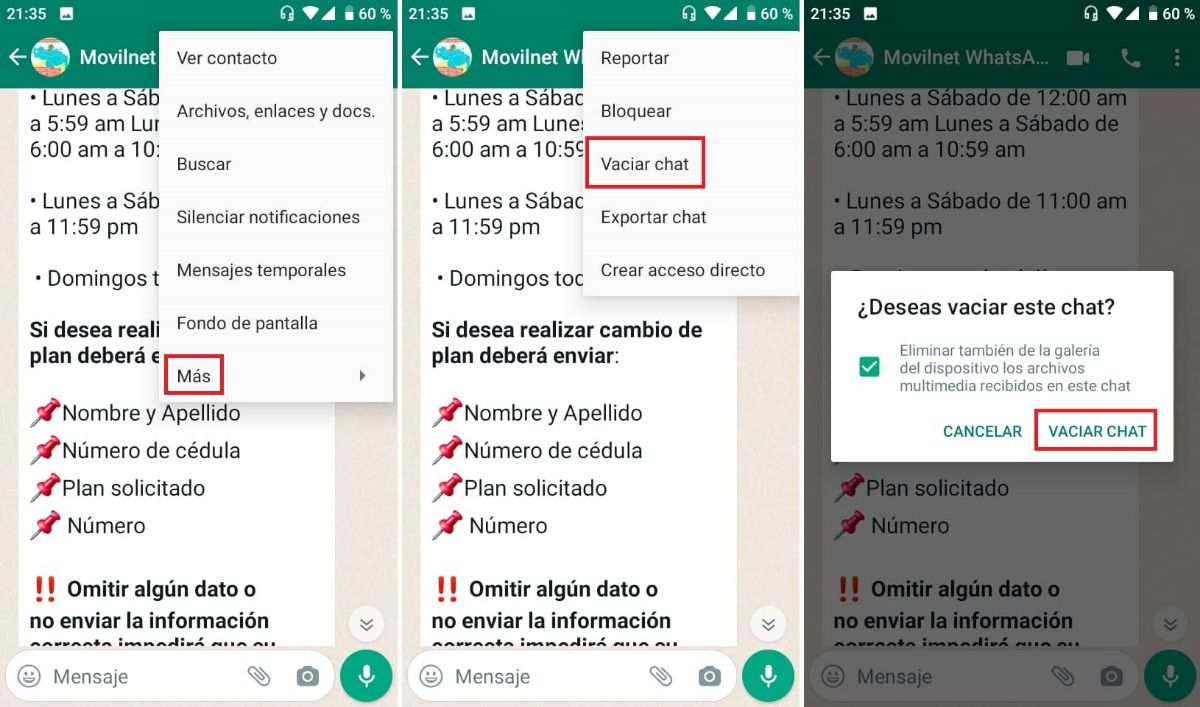
Muitas mensagens no contato do WhatsApp e nas conversas em grupo fazem com que o aplicativo falhe. É importante esvaziar conversas com frequência para liberar espaço.
- Insira o contato ou grupo em que você deseja liberar espaço.
- Clique no três pontos localizado no canto superior direito.
- Apertar mais".
- Toque em “Chat vazio”.
- Você também terá a opção de excluir os arquivos de mídia da galeria recebido no chat.
Muitas vezes, muitos emoticons e adesivos são recebidos ao mesmo tempo, o que pode afetar a operação estável do aplicativo de mensagens. Evite enviar ou receber dezenas de caras engraçadas seguidas .
Voltar para uma versão anterior do WhatsApp
Uma solução drástica, mas que pode funcionar, é desinstalar o WhatsApp e instalar uma versão mais antiga do aplicativo . Isso pode eliminar problemas de aplicativos, especialmente se você tiver uma versão mais antiga do Android. Para desinstalar o WhatsApp e instalar um aplicativo mais antigo, faça o seguinte:
- Faça um backup de todos os seus arquivos. Entre no aplicativo, toque nos 3 pontos e pressione Configurações > Bate-papo > Backup > Salvar.
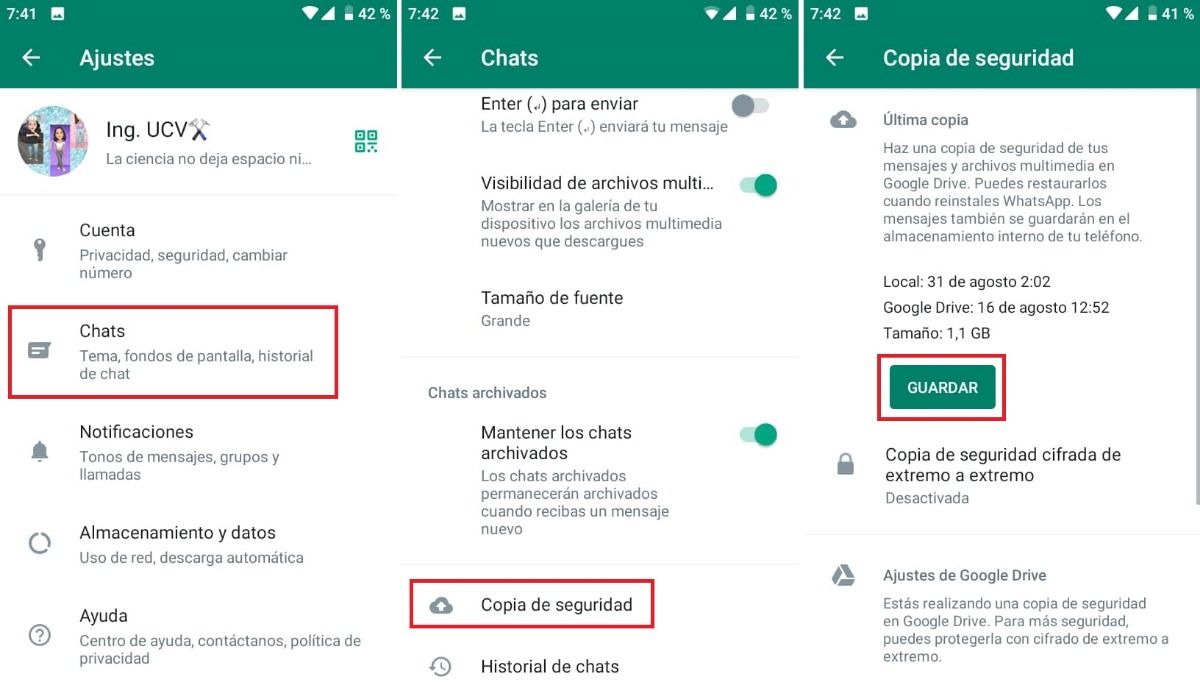
- Para desinstalar o aplicativo , insira seu celular e pressione Configurações> Aplicativos e notificações> WhatsApp> Desinstalar. Pressione OK".
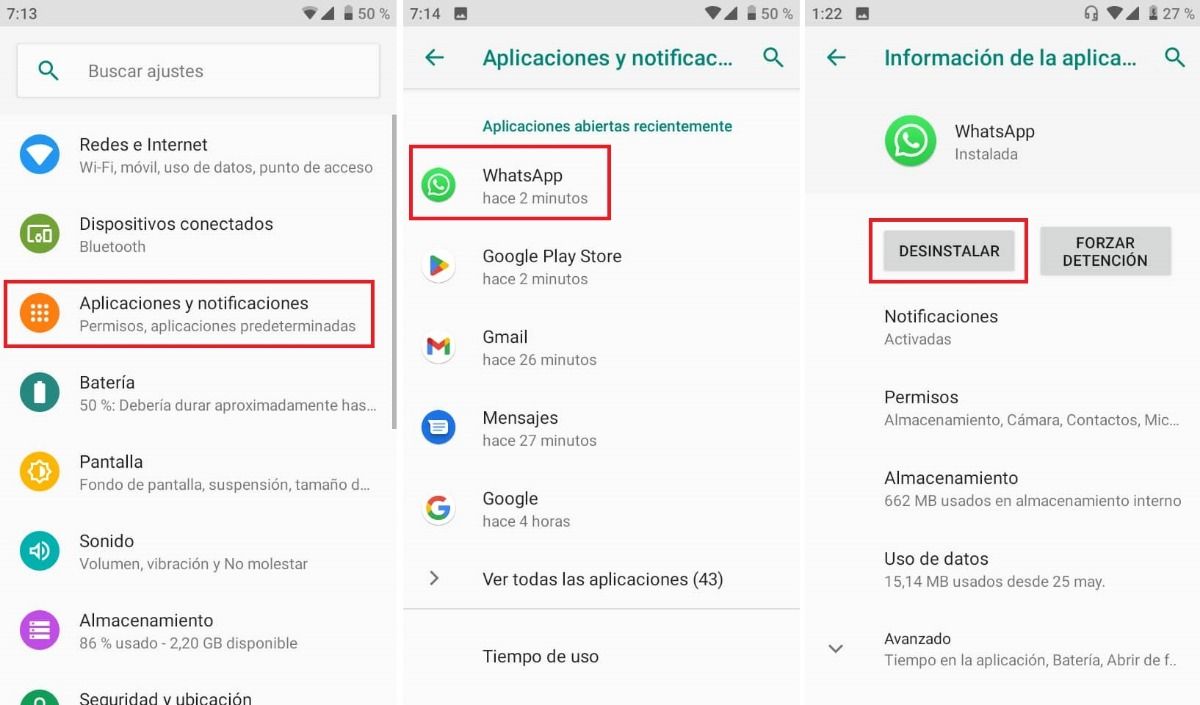
- Instale a versão anterior do WhatsApp que você deseja.
Versões antigas não podem ser obtidas na loja de aplicativos. Quando você for ao Google Play para procurar um WhatsApp mais antigo, não o encontrará, verá apenas o aplicativo mais recente. Então, para baixar, você precisa procurar um APK com uma versão mais antiga em páginas como APK Mirror.
Como verificar se o problema é você
Às vezes WhatsApp não tem nada a ver com falhas . Redes e recursos de telefone são possíveis culpados. Felizmente, consertar isso é fácil e não demorará muito.
Se você já verificou que o problema não é com o aplicativo, você precisa verificar duas coisas: sua conexão com a Internet e as falhas com o dispositivo móvel . Vejamos as soluções mais frequentes para esses dois tipos de problemas.
Verifique a sua conexão com a internet
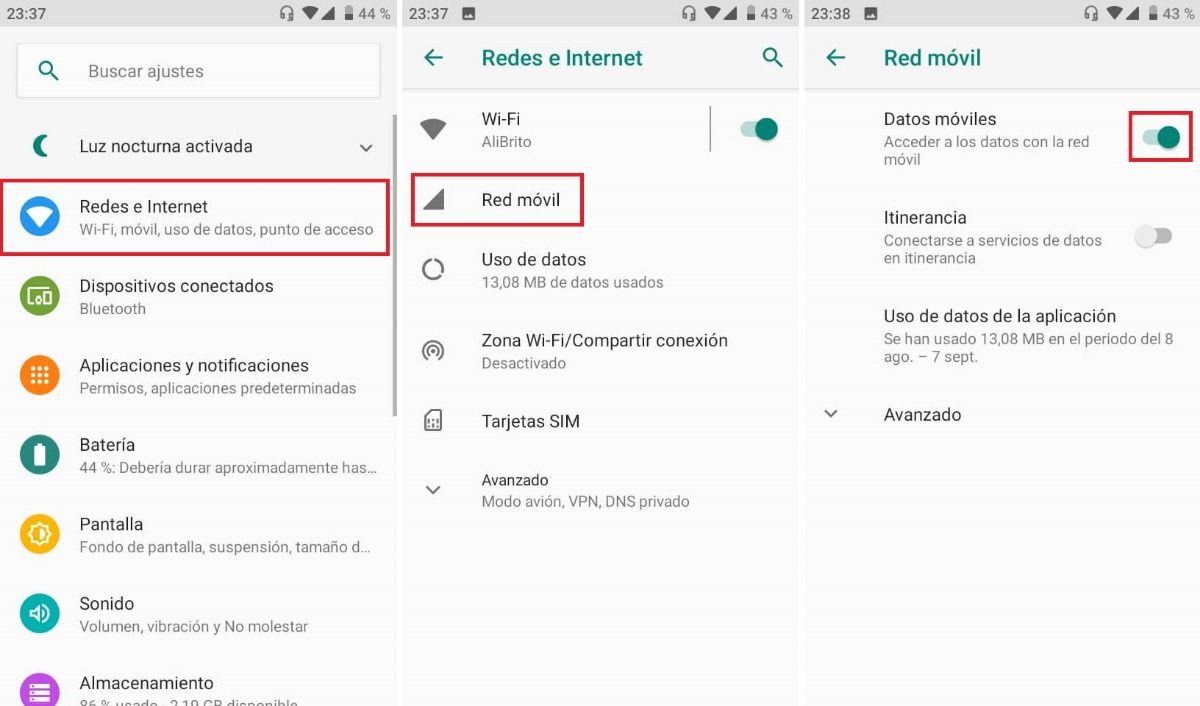 Verifique a ligação à Internet do seu telemóvel . Muitas vezes o serviço telefônico ao qual você está inscrito apresenta problemas. Entre em contato com eles para descartar qualquer inconveniente. Se este não for o problema, tente o seguinte.
Verifique a ligação à Internet do seu telemóvel . Muitas vezes o serviço telefônico ao qual você está inscrito apresenta problemas. Entre em contato com eles para descartar qualquer inconveniente. Se este não for o problema, tente o seguinte.
- Certifique-se de que você tem dados ativados . Você pode fazer isso em seu telefone acessando Configurações < Redes e Internet > Rede móvel > Dados móveis. Se estiver ativo, você verá o botão em verde.
- Se o problema for com a rede WiFi, desligue e ligue o roteador .
- Verifique a velocidade da internet. Use o Verificação de velocidade app para medir a velocidade real da sua conexão. A baixa velocidade pode afetar o WhatsApp.
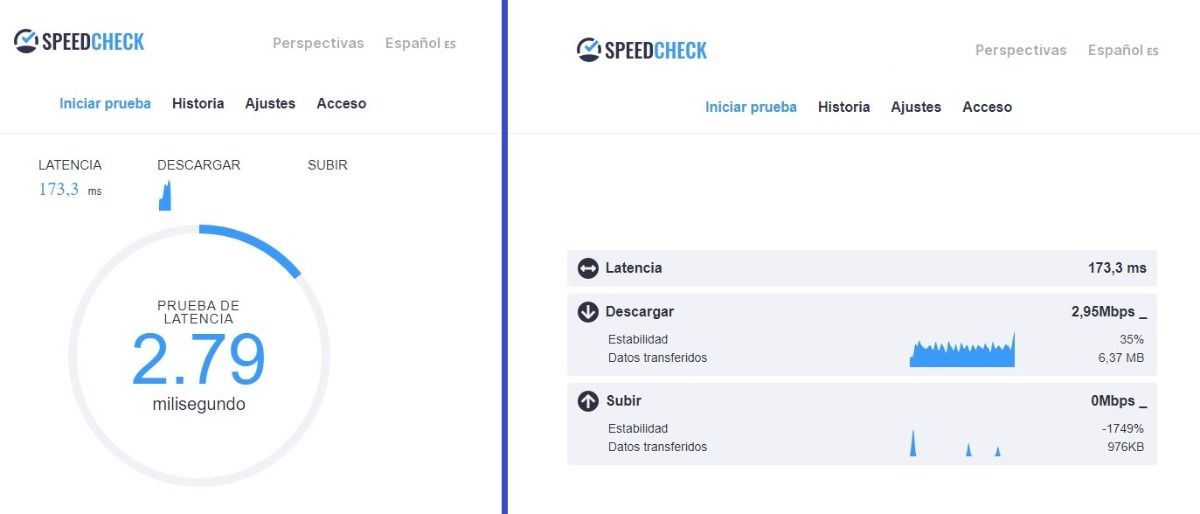
- Verifique se o aplicativo tem a Permissão de acesso à Internet ativado. Para fazer isso, vá para Configurações do telefone > Aplicativos e notificações > WhatsApp > Uso de dados > Dados em segundo plano. Por fim, ative o botão.
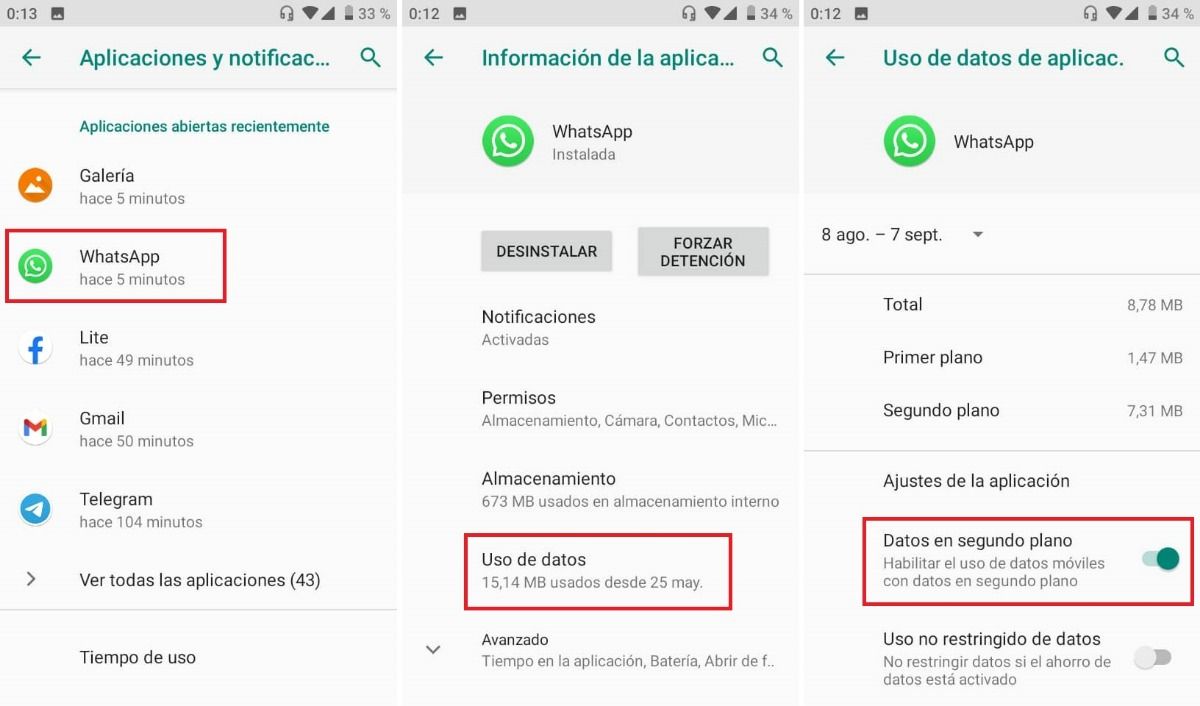
- Desative sua VPN . Essa conexão muitas vezes interfere no WhatsApp e não permite fazer ligações ou enviar mensagens.
Verifique se o seu dispositivo móvel não está causando o problema
Tem testes básicos que você pode fazer no seu celular para saber se o aparelho está causando problemas para o WhatsApp. Tente fazer as seguintes verificações:
- Certifique-se de que você não tem modo avião ligadas. Vá para Configurações > Rede e Internet > Avançado > Modo avião. Em seguida, desative o botão.
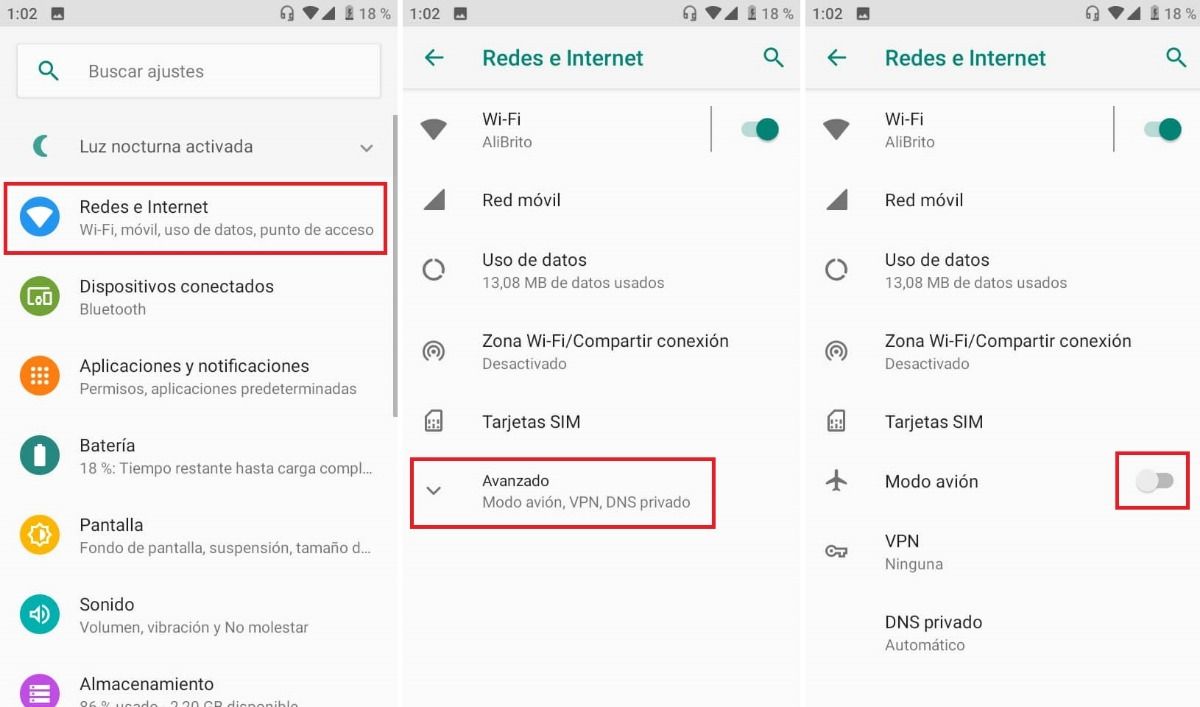
- Reinicie o telefone. Esta etapa pode parecer insignificante, mas às vezes corrige muitos problemas. Para reiniciar o smartphone, pressione e segure o botão de energia e toque em “Reiniciar”.
- Se o WhatsApp ainda não funcionar, tente forçar a interrupção do aplicativo ou limpar o cache no seu dispositivo. Para fazer isso, vá para Configurações> Aplicativos e notificações> WhatsApp> Armazenamento> Limpar cache. Para forçar a parada, faça isso daqui também . Garanto que você não terá problemas!
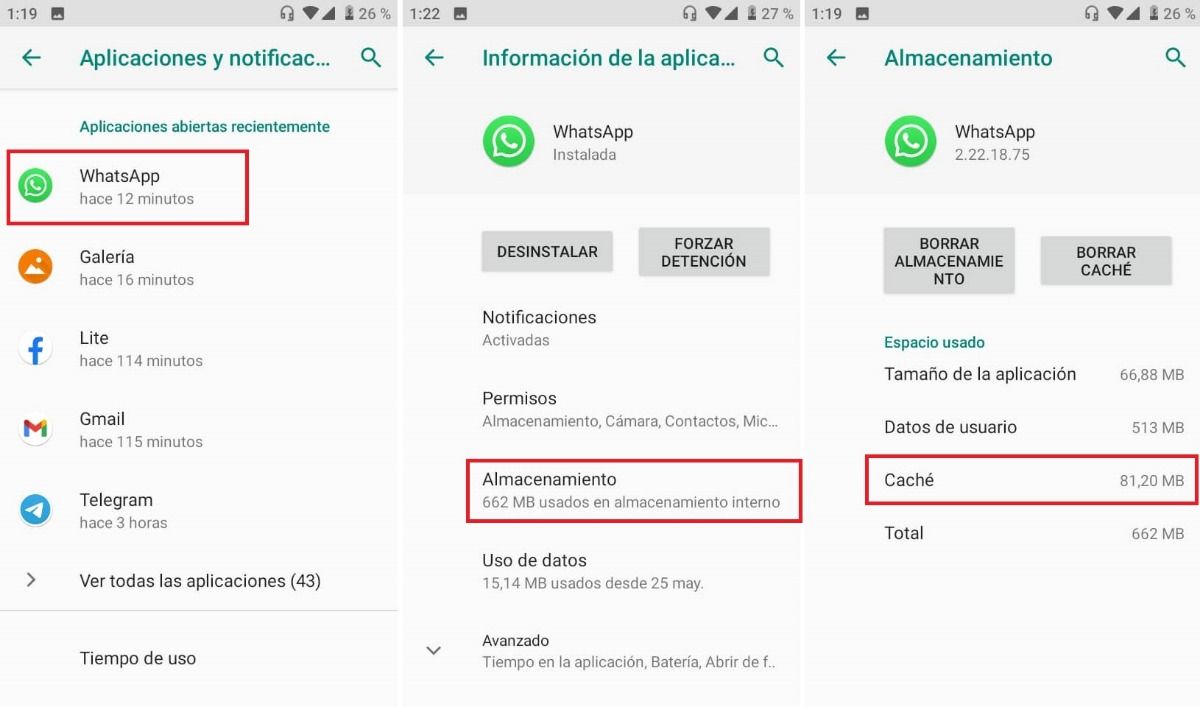
- Verifique o armazenamento do seu celular. Às vezes, uma memória cheia é a raiz de tudo. Para liberar espaço no seu dispositivo, use um gerenciador de arquivos como Arquivos vão . Basta entrar no aplicativo Arquivos e, na guia Limpar, comece a liberar espaço excluindo o que você não usa mais.
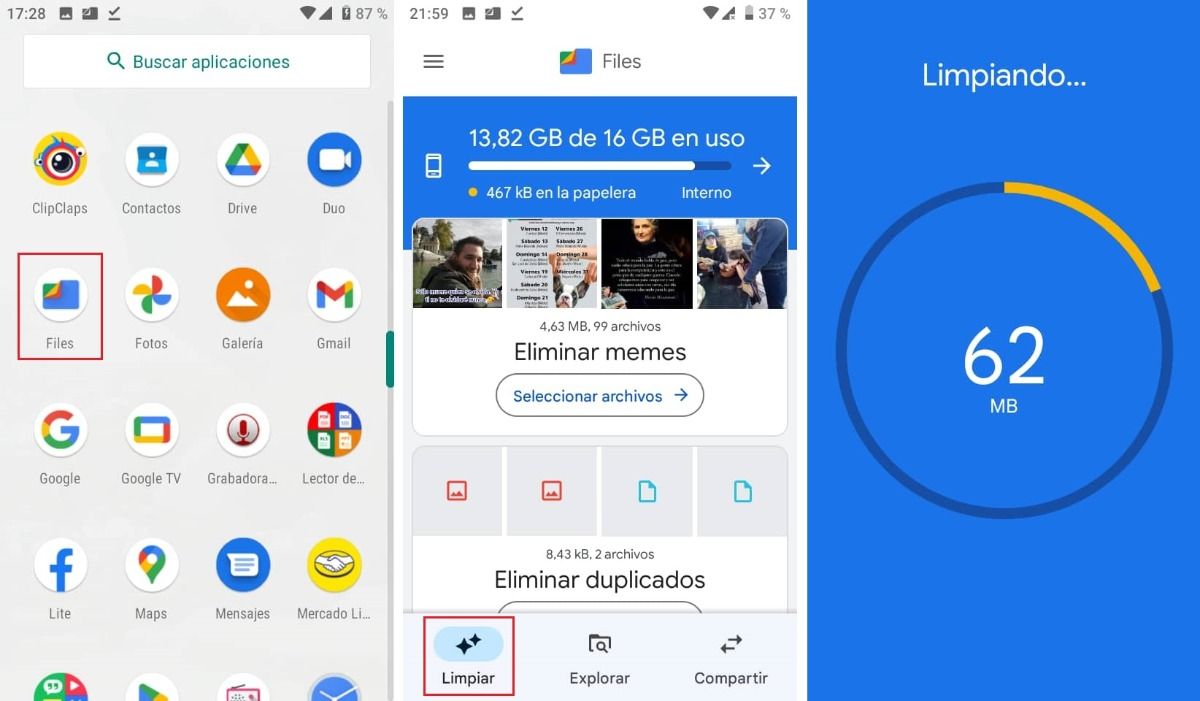
Agora você pode ver se o WhatsApp está fora do ar ou é você! Com as soluções que mostramos aqui você não terá problemas para usar o aplicativo normalmente novamente.